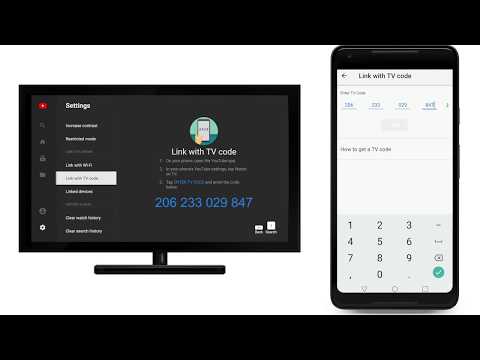Netflix je aplikacija koja je dostupna na svim platformama. Omogućava korisnicima da trenutno gledaju sve svoje omiljene filmove i TV emisije. Sve u svemu, odličan je program za korištenje ako želite da vam je sve nadohvat ruke. Ako ikada morate promijeniti podatke o plaćanju za Netflix, bit će vam bezbolni i praktični jer to možete učiniti s računala i pametnog telefona.
Koraci
Metoda 1 od 2: Upotreba računara

Korak 1. Pokrenite Internet pretraživač
Dvaput kliknite na ikonu pregledača na radnoj površini da biste je otvorili.
Također možete jednostavno stvoriti novu karticu preglednika na trenutno otvorenom pregledniku

Korak 2. Idite na Netflix
Kada je preglednik otvoren, kliknite na adresnu traku pri samom vrhu ekrana. Upišite https://www.netflix.com i pritisnite Enter za odlazak na web stranicu.

Korak 3. Otvorite stranicu za prijavu
Kada se web stranica učita, kliknite gumb "Prijava" koje se nalazi u gornjem desnom kutu zaslona za pristup stranici za prijavu.

Korak 4. Prijavite se
Unesite svoju adresu e -pošte i lozinku u ponuđena polja, a zatim kliknite gumb "Prijava" za pristup svom računu.

Korak 5. Idite na Moj račun
Kliknite na svoje ime u gornjem desnom kutu stranice i pojavit će se padajući popis. Kliknite na „Moj račun“da biste učitali podatke o svom računu.

Korak 6. Otvorite stranicu „Ažuriraj način plaćanja“
U prvom odjeljku vašeg računa piše "Članstvo i naplata". Treća opcija na ovoj listi kaže „Ažuriraj način plaćanja“; kliknite na ovo za učitavanje sljedeće stranice.

Korak 7. Ažurirajte podatke o plaćanju
Na sljedećoj stranici vidjet ćete odjeljak "Kreditna kartica". Ispod se nalaze svi podaci o vašoj kartici, uključujući ime, broj kartice, poštanski broj, datum isteka i sigurnosni kod.
Uz svaki dio informacija nalazi se okvir. Kliknite ispod svakog odjeljka i ispunite potrebne podatke

Korak 8. Sačuvajte promjene
Nakon što su svi podaci ispunjeni, kliknite na plavo “Ažuriraj način plaćanja” ispod svih vaših podataka. Ova radnja će spremiti i ažurirati vaš način plaćanja na Netflixu.
Metoda 2 od 2: Korištenje pametnog telefona

Korak 1. Pokrenite pregledač telefona
Samo dodirnite ikonu aplikacije preglednika na početnom ekranu ili ladici aplikacije da biste je otvorili.
Možete koristiti bilo koji preglednik koji ste instalirali na pametnom telefonu

Korak 2. Idite na Netflix
Nakon što otvorite preglednik, kliknite na gornju traku za pretraživanje i upišite www.netflix.com; ovo će učitati početnu stranicu web stranice.

Korak 3. Prijavite se
Dodirnite "Prijava" u gornjem desnom kutu Netflixove početne stranice. Unesite svoju adresu e -pošte i lozinku u ponuđena polja, a zatim dodirnite „Prijava“za nastavak.

Korak 4. Idite na Moj račun
Dodirnite svoje ime sa strelicom pored njega u gornjem desnom uglu stranice. To će uzrokovati pojavljivanje padajućeg izbornika; odaberite "Moj račun" s padajućeg izbornika.

Korak 5. Otvorite stranicu „Ažuriraj način plaćanja“
Pogledajte uz desnu stranu ekrana s plavim vezama koje vam omogućuju uređivanje svake postavke na sljedećoj stranici. Treći odozgo kaže "Ažuriraj način plaćanja;" dodirnite ga da biste učitali podatke o plaćanju..

Korak 6. Ažurirajte podatke o plaćanju
Na sljedećoj stranici vidjet ćete sve podatke o trenutnoj kartici, poput imena, adrese i podataka o kartici. Dodirnite svaki okvir odmah ispod svakog odjeljka i upišite podatke za novu karticu koju želite dodati na račun.

Korak 7. Sačuvajte
Čim unesete nove podatke o kreditnoj kartici, jednostavno kliknite plavo dugme "Ažuriraj način plaćanja" da biste promijenili način plaćanja za svoj Netflix.